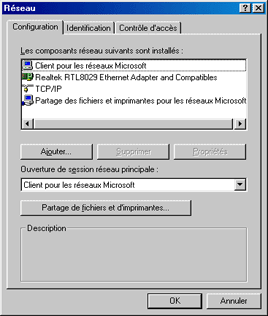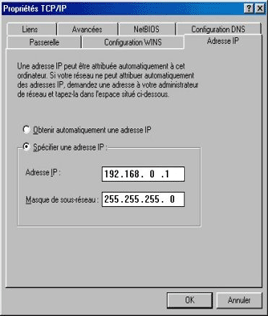Il est trčs courant aujourd'hui d'utiliser des réseaux locaus pour partager un imprimante, faire des jeux en commun, partager des documents, ...
En plus la création d'un tel réseau n'est pas couteuse!
Commençons par distinguer les deux types de réseaux locaux et de comprendre leur particularités avant de passer ŕ l'exemple concret.
Suivez les étapes suivantes:
- Vérifiez que votre carte réseau possčde une prise RJ45. Dans le cas contraire vous devez vous en procurer et l'installer sur votre systčme.
L'installation se fait dans le panneau de configuration, rubrique "ajout/suppression de materiel" et la suite vous la connaissez.
- Aprčs installation de la carte réseau suivre le chemin:
Panneau de configuration>connexion réseau> puis click droit sur "connexion réseau local" et choisir "propriétés".
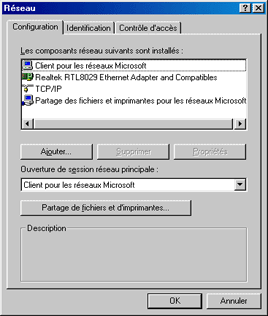
- Pour pouvoir jouer en réseau, partager des fichiers et utiliser la męme imprimante en réseau il faut que les protocoles suivants soient installés:
- Protocole internet TCP/IP
- Planificateur de paquets QoS
- Netbios Nwlink
- Protocole de transport compatible NWLink IPX/SPX/NetBIOS (pour les jeux anciens)
- Client pour les réseaux Microsoft
- Partage de fichier et d’imprimantes pour les réseaux Microsoft
Vérifiez qu'il sont bien installés. Dans le cas où l'un de ses protocoles n'est pas installé, ajoutez le en cliquant sur "installer".
- Pour pouvoir communiquer dans le réseau, vous devez donner ŕ chaque ordinateur une adresse IP. Pour le faire selectionnez le protocole Internet TCP/IP
puis clicquez sur "propriétés". Affectez ensuite des adresses IP différentes pour chaque ordinateurs (de 1.0.0.0 ŕ 254.254.254.254), changez seulement la fin de l'IP:
- L'ordinateurs numéro 1 aura pour IP 192.168.0.1
- L'ordinateurs numéro 2 aura pour IP 192.168.0.2
- ...
- L'ordinateurs numéro n aura pour IP 192.168.0.n
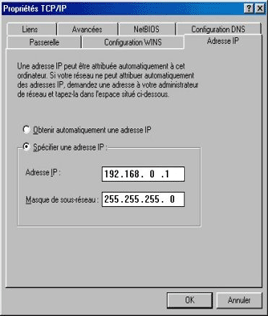
- laisser le reste se faire automatiquement (les autres propriétés des protocoles, les DNS, ...).
Si vous ętes ici c'est que vous avez terminé la mise en réseau. Mais est ce que ce que vous avez fait fonctionne?
Testez toujours votre configuration en suivant le chemin ci-dessus:
- Redemarrez vos ordinateurs.
- Nom du groupe de travail: Vérifiez que vos ordinateurs appartiennent au męme groupe de travail:
Click droit sur "Poste de travail">propriétés>Nom de l'Ordinateur>ID réseau pour donner un nom commun ŕ tout les ordinateurs du réseau.
- Communication: Reste ŕ s'assuer que les ordinateurs sont bien liés et communiquent. Pour cela suivez les étapes suivantes:
- Démarrer>exécuter>Tapper "cmd">l'invite commandes MS-DOS cmd s'ouvre.
- Testez si le PC1 communique avec le PC2: tappez "ping 192.168.0.2" dans la cmd. Puis tappez "ping NomOrdinateur" pour s'assurer que le nom d'un ordinateur correspond ŕ la bonne adresse IP.
- Faites pareil avec tout les ordinateurs. La commande "ipconfig /all" vous liste les détail de la configuration réseau.
Et voilŕ votre réseau et pręt!! Mais comment l'utiliser? C'est ce que je vais expliciter birevement dans la partie suivante.
Vous avez la possibilité de partager un dossier en faisant un click droit sur le dossier en question > propriétés > Partage > partager.
Pour consulter les fichiers partagés par les autres ordinateurs > click droit sur Favoris réseau > Explorer > tout le réseau.